VLC Media är en populär mediaspelare som används för att visa video- och ljudfiler. Visste du att vi med bara några tweaks kan förbättra ljudkvaliteten och videokvaliteten för filen? Ljudet kommer att låta som Dolby 5.1 och videorna kommer nästan att bli en 3D -effekt från nedstigningen.
Om du ser fram emot att få ljud och video av bästa kvalitet i VLC Media Player, följ stegen nedan noggrant.
Steg som ska följas för att förbättra kvaliteten på ljud och video i VLC Media Player
Steg 1: Öppna VLC Media Player
Steg 2: Klicka på på den översta menyn Verktyg och välj sedan Preferens från rullgardinsmenyn.

Steg 3: I öppningsfönstret högst upp, se till att du är i Gränssnitt flik
Steg 4: I fönstret som öppnas, i det nedre vänstra hörnet kan du se Visa inställningar avsnitt, välj Allt
Steg 5: Klicka på på menyn till vänster Audio
Steg 6: I menyn till höger hittar du Tvinga fram detektering av Dolby -ljud och välj På från rullgardinsmenyn.
Steg 7: Leta reda på Stereoljudutmatningsläge och välj Dolby Surround
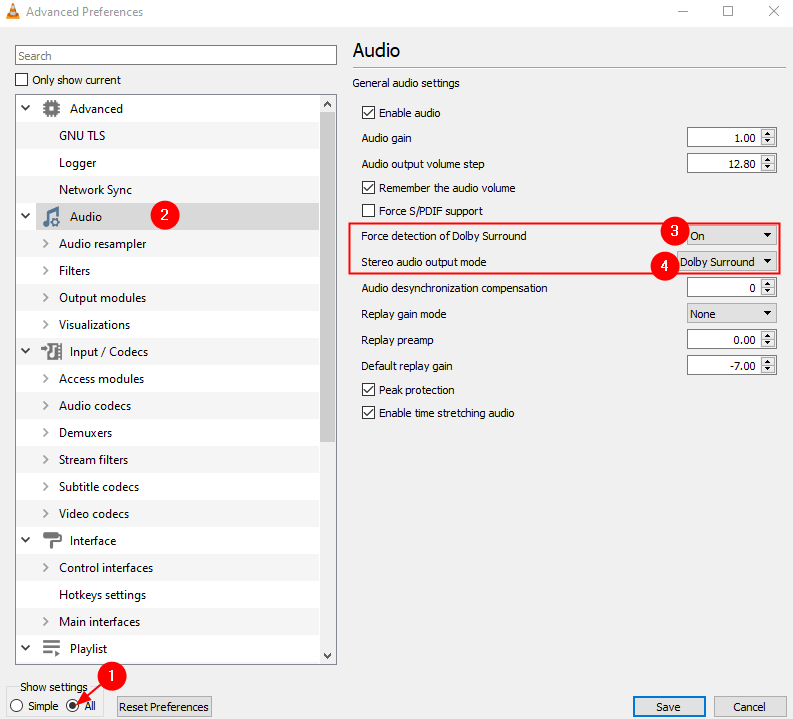
Steg 8: Dubbelklicka på Ljudsamplare för att utöka urvalet.
Steg 9: Klicka på på menyn till vänster Speex resampler och ställ in värdet 10 för Omprovningskvalitet.
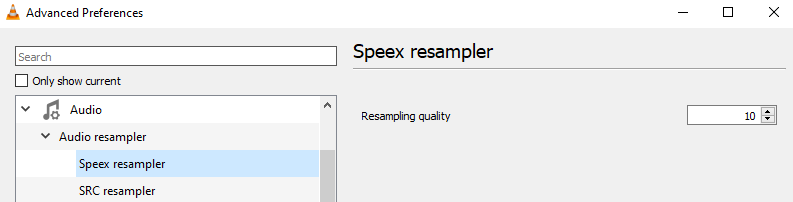
Steg 10: Från menyn till vänster klickar du på SRC resampler och ställ in värdet Snc -funktion (bästa kvalitet) för Omvandlingstyp för samplingsfrekvens.
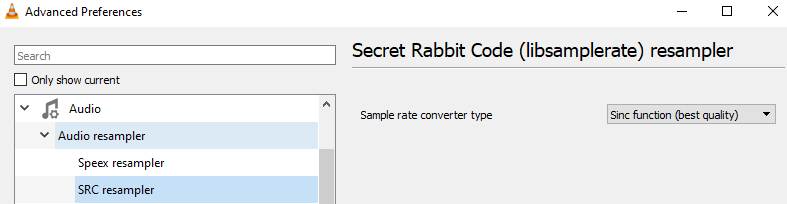
Steg 11: Bläddra ner från vänster sida och klicka på Video och klicka sedan på Filter. Markera på från höger sida Gradfun videofilter
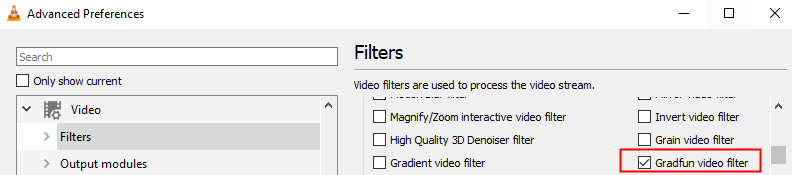
Steg 11: På vänster sida, expandera Filter alternativet genom att dubbelklicka på det och sedan välja att klicka på Swscale
Steg 12: Från höger sida, ställ in skalningsläget till SincR
Steg 13, slutligen, klicka på Spara knapp.
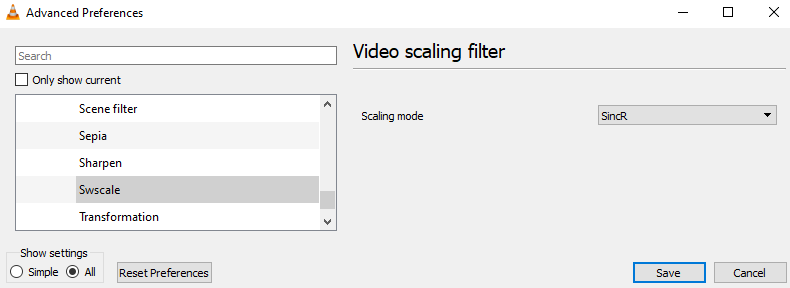
Det är allt
Vi hoppas att denna artikel har varit informativ
Kommentera gärna och meddela oss om du tyckte att detta var informativt
Håll ögonen öppna för tips och tricks.

